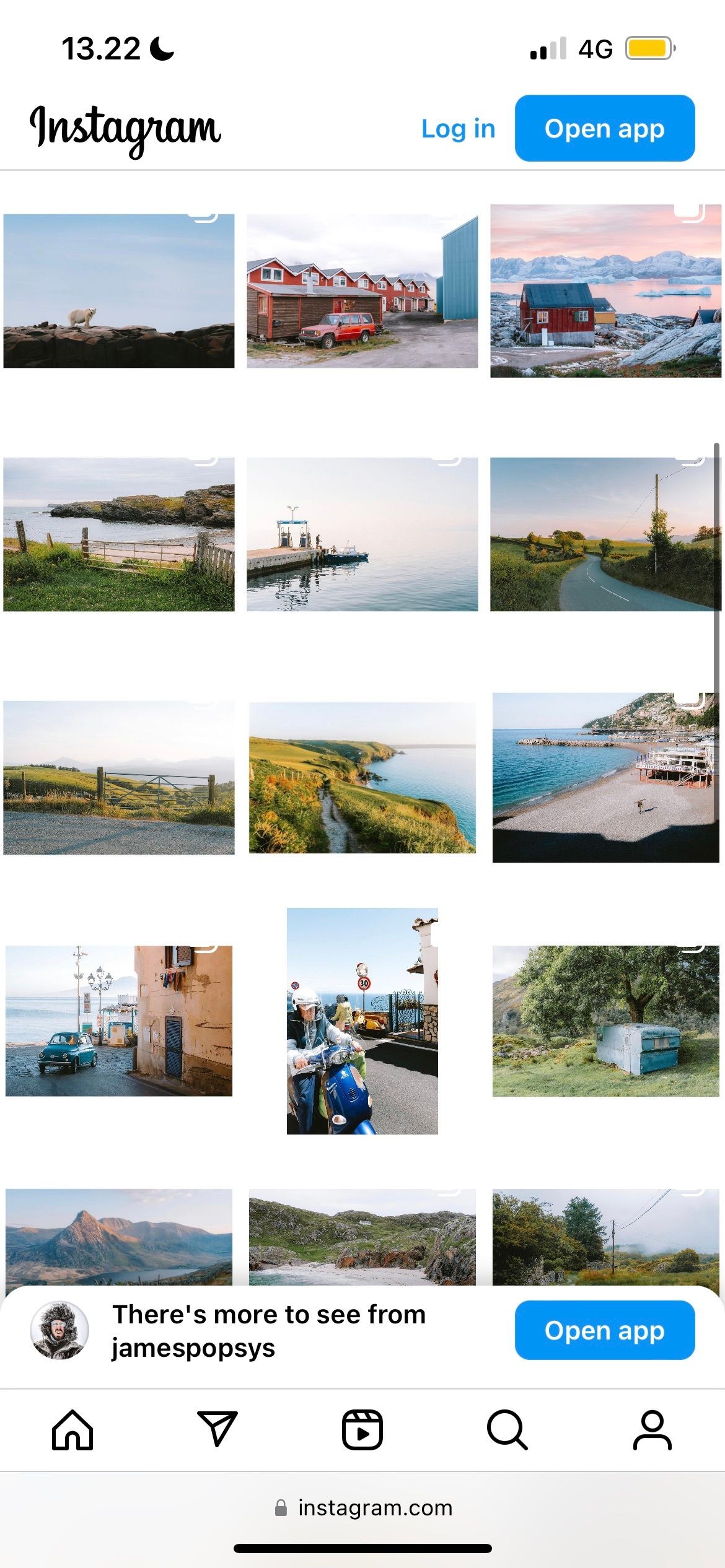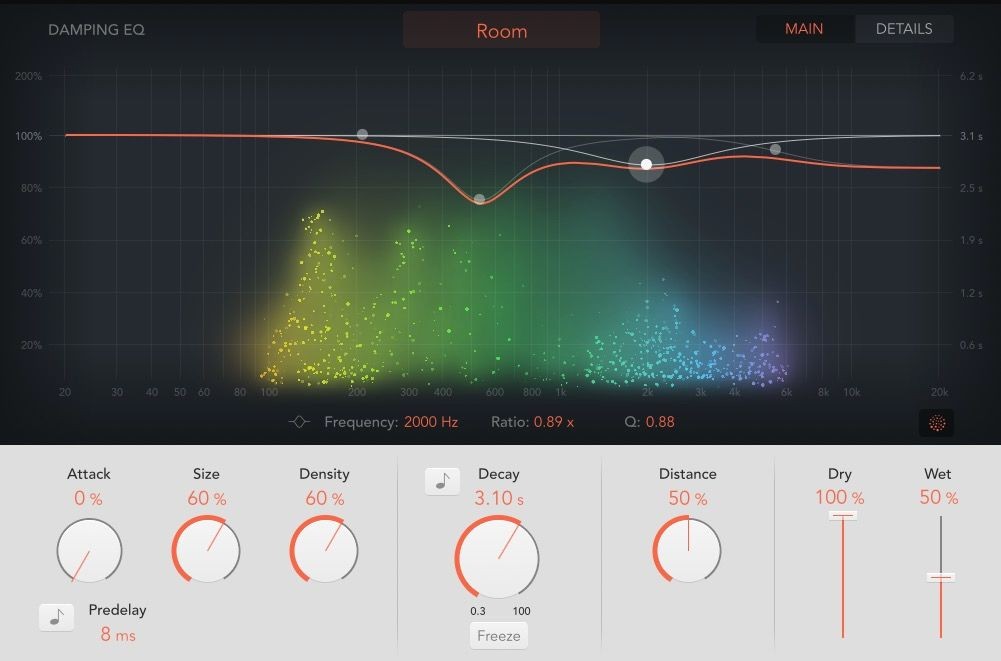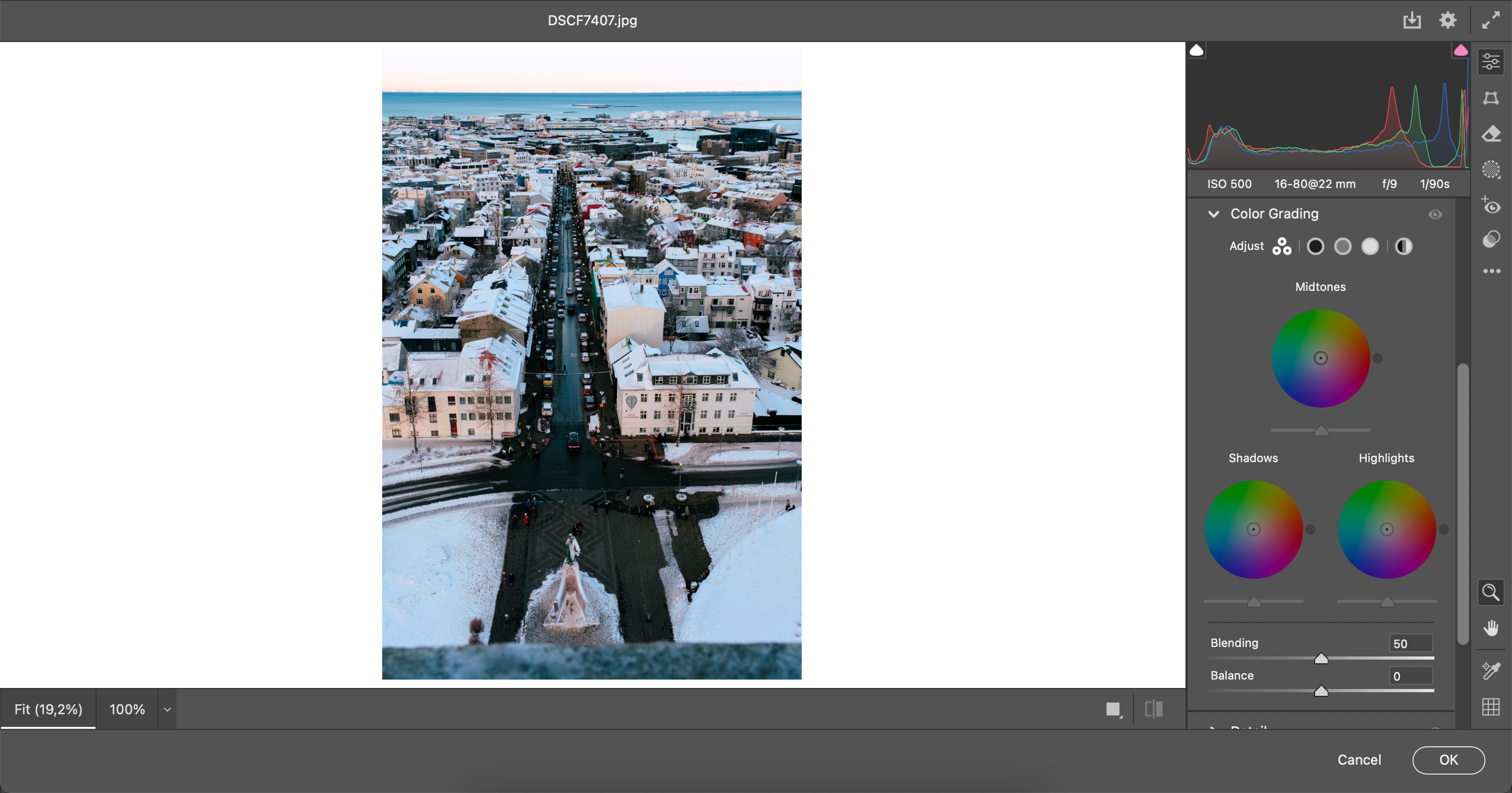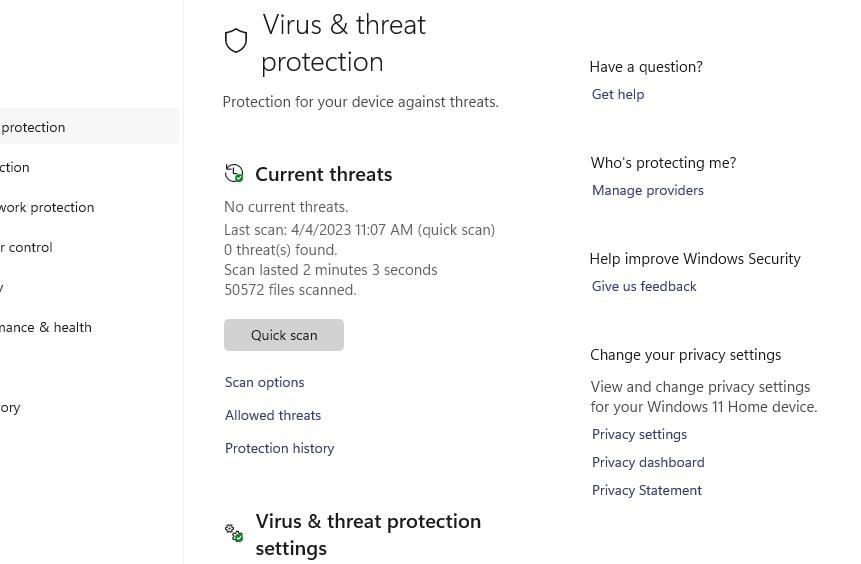Contents
Trong thời đại mà trí tuệ nhân tạo (AI) có thể tạo ra các tác phẩm nghệ thuật dựa trên dữ liệu được huấn luyện, việc bảo vệ tác phẩm nghệ thuật số của bạn trở nên cấp thiết hơn bao giờ hết. Nightshade, một công cụ AI miễn phí, đã ra đời để giúp các nghệ sĩ bảo vệ tác phẩm của mình khỏi việc bị sử dụng trái phép trong các bộ dữ liệu huấn luyện AI. Bài viết này sẽ hướng dẫn chi tiết cách sử dụng Nightshade để bảo vệ tác phẩm nghệ thuật số của bạn.
Tổng Quan Về Nightshade
Nightshade là một công cụ AI được thiết kế để “đầu độc” các tác phẩm nghệ thuật số, khiến chúng không thể được sử dụng để huấn luyện các mô hình AI. Công cụ này thay đổi các pixel trong tác phẩm nghệ thuật số theo cách mà mắt người không thể nhận ra sự khác biệt, nhưng lại làm rối loạn các thuật toán AI. Nhờ đó, Nightshade cung cấp một cách hiệu quả để các nghệ sĩ bảo vệ tác phẩm của mình khỏi việc bị sử dụng trong các bộ dữ liệu AI mà không có sự đồng ý.
AI Poisoning Là Gì?
AI Poisoning là quá trình “đầu độc” bộ dữ liệu huấn luyện của một thuật toán AI. Quá trình này giống như việc cung cấp thông tin sai lệch cho AI một cách cố ý, dẫn đến việc AI được huấn luyện bị lỗi hoặc không thể nhận diện chính xác hình ảnh. Nightshade thay đổi các pixel trong hình ảnh kỹ thuật số sao cho hình ảnh trông hoàn toàn khác với AI đang huấn luyện trên nó, nhưng vẫn giữ nguyên đối với mắt người.
 Bàn Tay Robot Cầm Cọ Vẽ Trên Bức Tranh Đầy Màu Sắc
Bàn Tay Robot Cầm Cọ Vẽ Trên Bức Tranh Đầy Màu Sắc
Ví dụ, nếu bạn tải lên một hình ảnh bị “đầu độc” của một chiếc xe lên internet, nó sẽ trông giống như bình thường đối với con người, nhưng một AI đang cố gắng huấn luyện nhận diện xe bằng cách xem các hình ảnh trên mạng sẽ thấy một thứ hoàn toàn khác. Một lượng lớn các hình ảnh giả hoặc bị “đầu độc” trong dữ liệu huấn luyện của AI có thể làm giảm khả năng tạo ra hình ảnh chính xác từ một gợi ý cụ thể, vì AI không còn hiểu đúng về đối tượng.
Hướng Dẫn Sử Dụng Nightshade
Mặc dù nhà phát triển khuyến nghị sử dụng Nightshade cùng với Glaze, nhưng nó cũng có thể được sử dụng như một công cụ độc lập để bảo vệ tác phẩm nghệ thuật của bạn. Dưới đây là các bước chi tiết để sử dụng Nightshade:
Chuẩn Bị Trước Khi Bắt Đầu
- Nightshade chỉ hỗ trợ Windows và MacOS với hỗ trợ GPU hạn chế và yêu cầu tối thiểu 4GB VRAM. GPU không phải Nvidia và Mac Intel hiện tại không được hỗ trợ. Dưới đây là danh sách các GPU Nvidia được hỗ trợ theo đội ngũ Nightshade (các GPU GTX và RTX nằm trong phần “CUDA-Enabled GeForce and TITAN Products”). Ngoài ra, bạn có thể chạy Nightshade trên CPU, nhưng hiệu suất sẽ chậm hơn.
- Nếu bạn có GTX 1660, 1650, hoặc 1550, một lỗi trong thư viện PyTorch có thể ngăn bạn khởi chạy hoặc sử dụng Nightshade đúng cách. Đội ngũ Nightshade có thể khắc phục điều này trong tương lai bằng cách chuyển từ PyTorch sang Tensorflow, nhưng hiện tại không có giải pháp nào. Vấn đề này cũng ảnh hưởng đến các phiên bản Ti của các card này. Tôi đã khởi chạy chương trình bằng cách cấp quyền quản trị trên PC Windows 11 của mình và đợi vài phút để nó mở. Kết quả có thể khác nhau tùy từng trường hợp.
- Nếu tác phẩm của bạn có nhiều hình dạng hoặc nền đặc, bạn có thể gặp phải một số hiện tượng nhiễu. Điều này có thể được khắc phục bằng cách sử dụng mức độ “đầu độc” thấp hơn.
Các Bước Sử Dụng Nightshade
- Tải xuống phiên bản Windows hoặc MacOS từ trang tải xuống Nightshade.
- Nightshade được tải xuống dưới dạng thư mục nén không cần cài đặt. Sau khi tải xuống hoàn tất, giải nén thư mục ZIP và nhấp đúp vào Nightshade.exe để chạy chương trình.
- Chọn hình ảnh bạn muốn bảo vệ bằng cách nhấp vào nút Select ở góc trên bên trái. Bạn cũng có thể chọn nhiều hình ảnh cùng một lúc để xử lý hàng loạt.
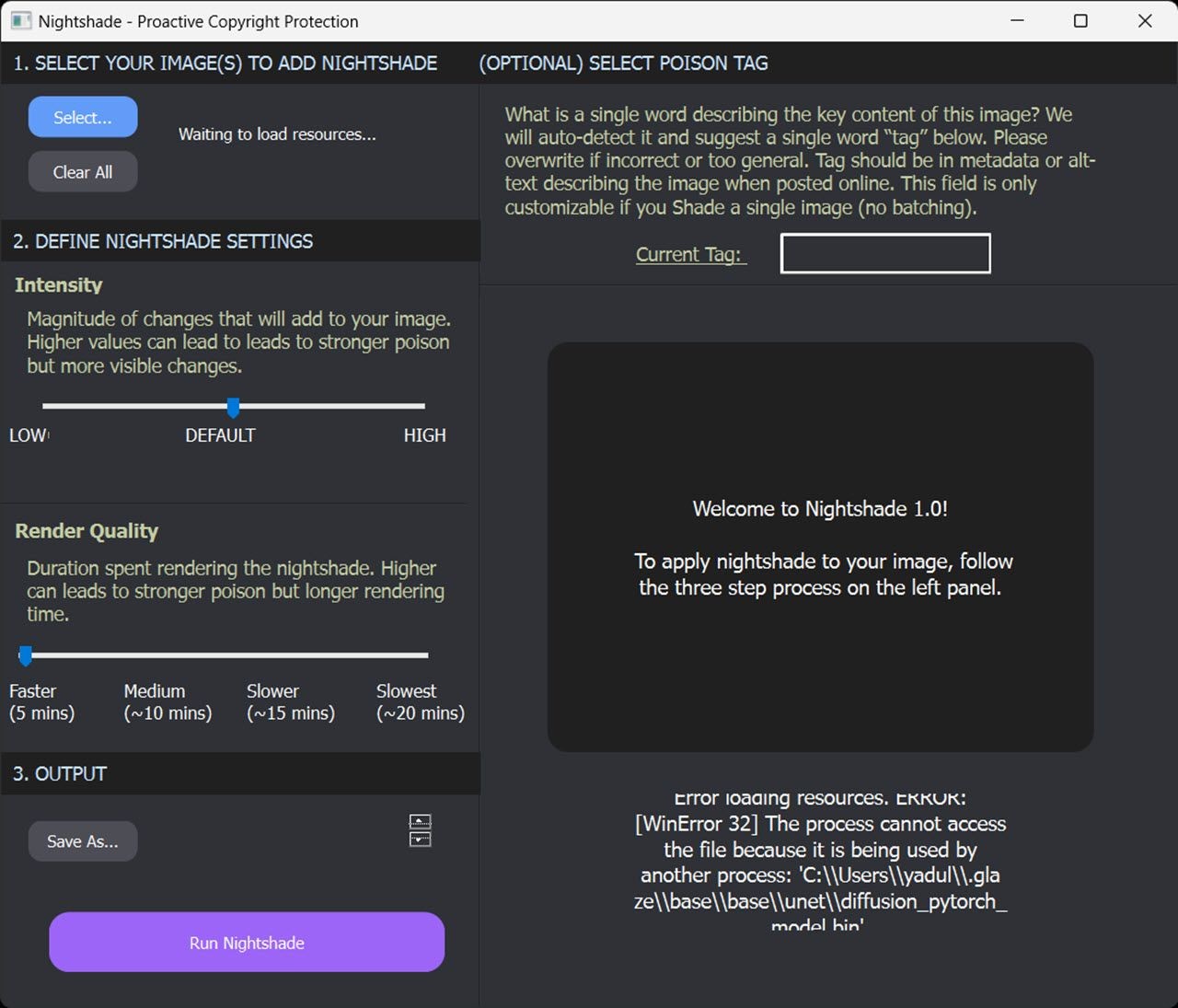 Chương Trình Nightshade
Chương Trình Nightshade - Điều chỉnh các thanh Intensity và Render Quality theo sở thích của bạn. Giá trị cao hơn sẽ tăng cường độ “đầu độc” nhưng cũng có thể gây ra hiện tượng nhiễu trong hình ảnh đầu ra.
- Tiếp theo, nhấp vào nút Save As dưới phần Output để chọn nơi lưu trữ tệp đầu ra.
- Nhấp vào nút Run Nightshade ở cuối để chạy chương trình và “đầu độc” hình ảnh của bạn.
Bạn cũng có thể chọn một thẻ “đầu độc”. Nightshade sẽ tự động phát hiện và đề xuất một thẻ từ đơn nếu bạn không chọn, nhưng bạn có thể thay đổi nó nếu thẻ đó không chính xác hoặc quá chung chung. Lưu ý rằng thiết lập này chỉ có sẵn khi bạn xử lý một hình ảnh duy nhất trong Nightshade.
Nếu mọi thứ diễn ra suôn sẻ, bạn sẽ nhận được một hình ảnh trông giống như hình ảnh gốc đối với mắt người nhưng hoàn toàn khác đối với thuật toán AI, bảo vệ tác phẩm nghệ thuật của bạn khỏi AI tạo sinh.
-
Nightshade có thể sử dụng trên hệ điều hành nào?
Nightshade hiện chỉ hỗ trợ Windows và MacOS. -
Nightshade có thể sử dụng cùng với Glaze không?
Đúng, nhà phát triển khuyến nghị sử dụng Nightshade cùng với Glaze để bảo vệ tác phẩm nghệ thuật của bạn. -
Tôi có thể sử dụng Nightshade trên CPU không?
Có, bạn có thể chạy Nightshade trên CPU, nhưng hiệu suất sẽ chậm hơn so với khi sử dụng GPU. -
Làm thế nào để tránh hiện tượng nhiễu khi sử dụng Nightshade?
Bạn có thể giảm cường độ “đầu độc” để giảm thiểu hiện tượng nhiễu trong hình ảnh đầu ra. -
Tôi có thể chọn thẻ “đầu độc” không?
Có, bạn có thể chọn một thẻ “đầu độc” hoặc để Nightshade tự động đề xuất một thẻ. -
Nightshade có ảnh hưởng đến chất lượng hình ảnh không?
Nightshade có thể gây ra một số hiện tượng nhiễu, đặc biệt là khi sử dụng cường độ “đầu độc” cao. -
Tôi có thể sử dụng Nightshade để bảo vệ hình ảnh của mình trên internet không?
Đúng, bạn có thể sử dụng Nightshade để “đầu độc” hình ảnh trước khi tải lên internet, bảo vệ chúng khỏi việc bị sử dụng trong các bộ dữ liệu huấn luyện AI.
Kết Luận
Nightshade là một công cụ mạnh mẽ giúp các nghệ sĩ bảo vệ tác phẩm của mình khỏi việc bị sử dụng trái phép trong các bộ dữ liệu huấn luyện AI. Bằng cách làm theo các bước hướng dẫn trên, bạn có thể đảm bảo rằng tác phẩm nghệ thuật số của mình được bảo vệ một cách hiệu quả. Hãy thử sử dụng Nightshade ngay hôm nay để bảo vệ tác phẩm của bạn và duy trì quyền kiểm soát đối với nghệ thuật của mình.